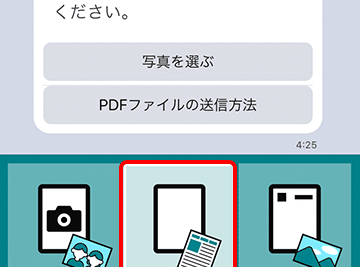
iPhoneでGoogleドライブをダウンロードするにはどうすればよいですか?
2か月 ago · Updated 2か月 ago
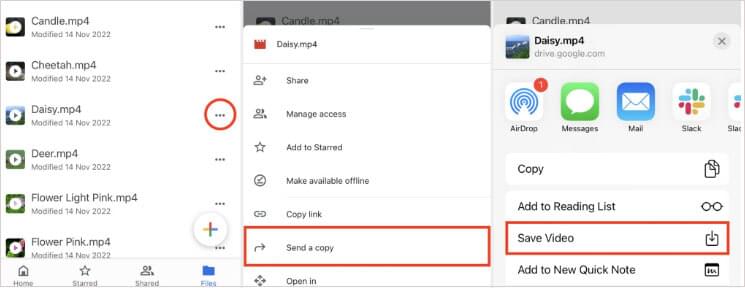
iPhoneユーザーの皆さん、こんにちは!デジタルライフを効率化するため、Googleドライブは不可欠なツールです。写真、ドキュメント、動画など、あらゆるファイルをクラウドに保存し、どこからでもアクセスできる便利さは、まさに現代の必需品と言えるでしょう。しかし、「iPhoneでGoogleドライブをまだ使っていない」「インストール方法が分からない」という方もいるかもしれません。この記事では、iPhoneにGoogleドライブをダウンロードし、すぐに使い始めるための簡単なステップをわかりやすく解説します。さあ、一緒にGoogleドライブの世界へ飛び込みましょう!
iPhoneにGoogleドライブをダウンロードする方法
iPhoneにGoogleドライブをダウンロードするには、まずApp Storeを開きます。次に、検索バーで「Googleドライブ」と入力し、検索結果からGoogleドライブのアプリを見つけます。「入手」ボタンをタップしてダウンロードを開始し、ダウンロードが完了したら「開く」ボタンをタップしてアプリを起動します。その後、Googleアカウントでログインすれば、Googleドライブのすべてのファイルにアクセスできます。
App Storeでの検索
App Storeを開いてGoogleドライブを検索する際は、スペルミスに注意してください。正しいスペルを入力しないと、Googleドライブが表示されない場合があります。また、Googleドライブのアイコン(通常はカラフルな三角形)をよく確認して、正しいアプリを選んでダウンロードしてください。
ダウンロードとインストール
ダウンロードを開始する前に、十分なストレージ容量があることを確認してください。容量が不足している場合、ダウンロードが中断される可能性があります。ダウンロード中は、安定したWi-Fi接続を維持することが重要です。モバイルデータを使用すると、通信料が発生する場合があります。
Googleアカウントへのログイン
Googleドライブを使用するには、Googleアカウントが必要です。まだアカウントをお持ちでない場合は、無料で作成できます。ログインする際には、正確なメールアドレスとパスワードを入力してください。また、2段階認証を設定している場合は、認証コードを入力する必要があります。
初期設定と権限
アプリを初めて起動する際には、写真へのアクセスや通知の許可など、いくつかの権限を求められる場合があります。これらの権限は、Googleドライブの機能を最大限に活用するために必要なものです。例えば、写真へのアクセスを許可すると、iPhoneで撮影した写真をGoogleドライブに簡単にバックアップできます。
トラブルシューティング
ダウンロードやインストール中に問題が発生した場合は、以下の点を確認してください。
- インターネット接続:Wi-Fiが正常に接続されているか確認してください。
- Apple ID:Apple IDで正常にサインインしているか確認してください。
- 空き容量:iPhoneに十分な空き容量があるか確認してください。
- App Storeの状況:App Storeにアクセスできるか確認してください。
- 再起動:iPhoneを再起動してみてください。
https://youtube.com/watch?v=6bi2jMAuY30%26pp%3D0gcJCdgAo7VqN5tD
iPhoneでGoogleドライブのファイルをダウンロードするには?
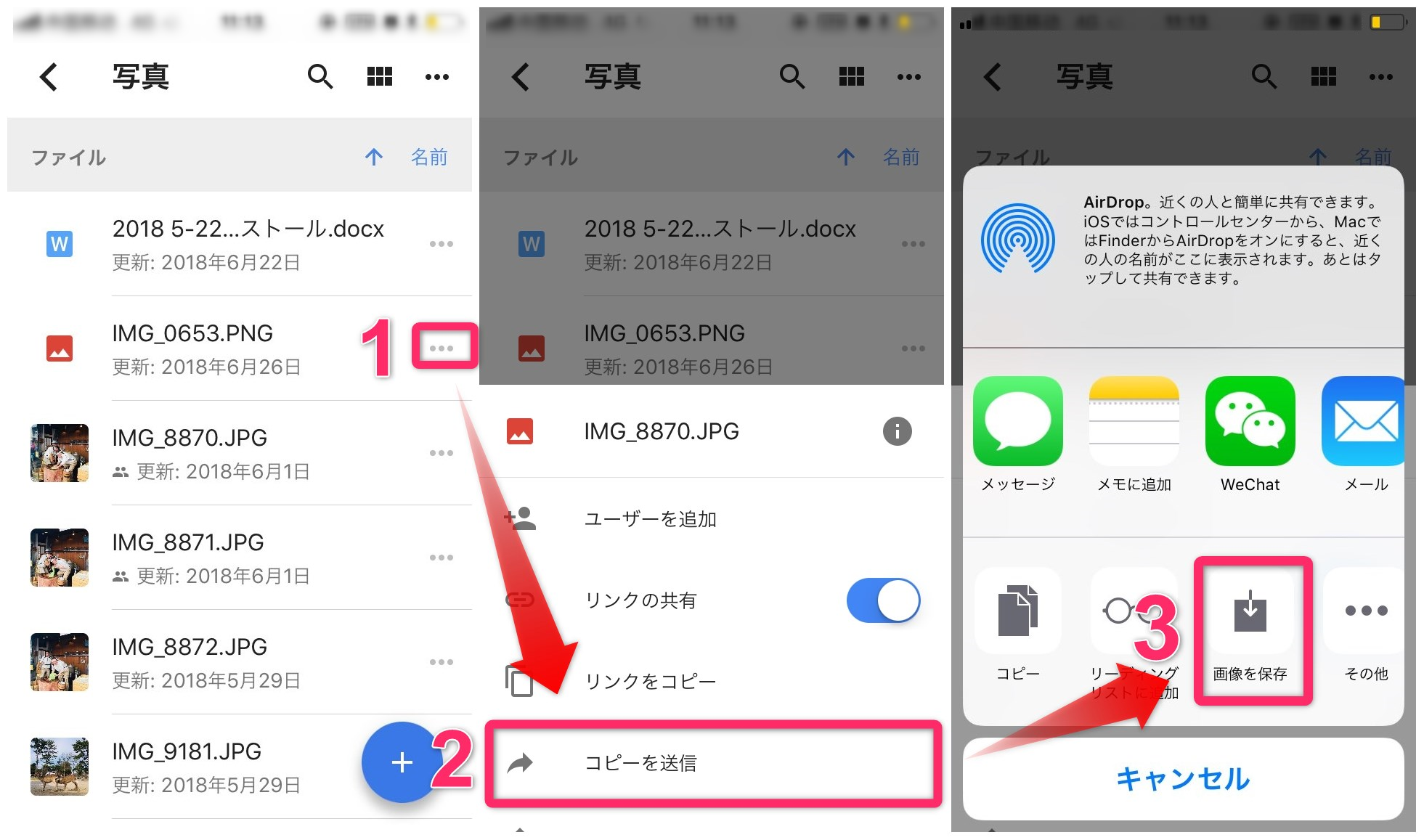
iPhone で Google ドライブのファイルをダウンロードするには、Google ドライブアプリを使用するのが一般的です。アプリを開き、ダウンロードしたいファイルを選択し、画面下部のメニューから「...」をタップして「ダウンロード」を選択します。これでファイルは iPhone に保存されます。
Google ドライブアプリのインストールと設定
- まず、App Store から Google ドライブアプリをダウンロードし、インストールします。
- アプリを起動し、Google アカウントでログインします。複数のアカウントをお持ちの場合は、ダウンロードしたいファイルが保存されているアカウントを選択してください。
- ログイン後、アカウントのアクセス許可を求められる場合がありますので、許可してください。
ダウンロードしたいファイルの選択
- Google ドライブアプリ内で、ダウンロードしたいファイルを探します。ファイル名で検索したり、フォルダを移動したりして見つけてください。
- ファイルが見つかったら、ファイル名をタップして開きます。
- ファイルの種類によっては、プレビューが表示される場合があります。
ダウンロード方法の詳細
- ファイルを開いたら、画面下部にある「...」(その他のオプション)アイコンをタップします。
- 表示されたメニューから「ダウンロード」を選択します。
- ダウンロードが開始され、進行状況が表示されます。
ダウンロード後のファイルの確認
- ダウンロードが完了すると、ファイルは iPhone の「ファイル」アプリ内の「ダウンロード」フォルダに保存されます。
- 「ファイル」アプリを開き、「ダウンロード」フォルダに移動して、ダウンロードしたファイルを確認してください。
- ファイルの種類によっては、対応するアプリで開く必要があります(例:PDF ファイルは PDF ビューアーアプリ)。
ダウンロード時の注意点
- 十分なストレージ容量があるか確認してください。容量が不足していると、ダウンロードが失敗する場合があります。
- 安定したインターネット接続が必要です。Wi-Fi 環境でのダウンロードを推奨します。
- ファイル形式によっては、iPhone で開けない場合があります。事前に対応しているファイル形式を確認してください。
iPhoneからグーグルドライブにファイルを保存するにはどうすればいいですか?
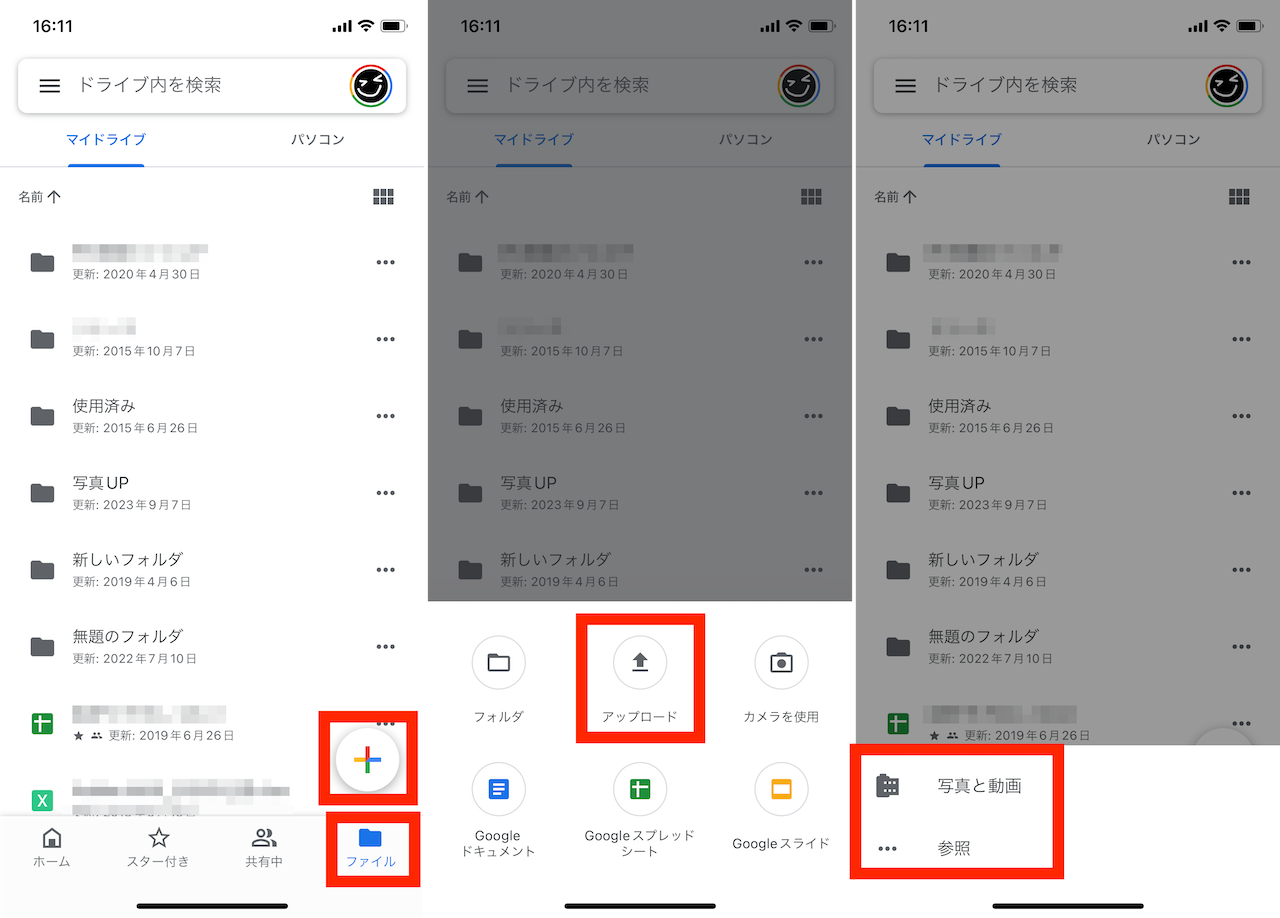
iPhoneからGoogleドライブにファイルを保存するには、まずGoogleドライブアプリをiPhoneにインストールし、Googleアカウントでログインします。次に、保存したいファイルの種類(写真、動画、ドキュメントなど)に応じて、適切な方法でアップロードします。写真や動画であれば、Googleフォトアプリから直接アップロードすることも可能です。ドキュメントの場合は、対応するアプリから「共有」機能を使ってGoogleドライブを選択し、保存場所を指定します。
Googleドライブアプリのインストールと設定
- App StoreからGoogleドライブアプリを検索し、インストールします。
- アプリを開き、Googleアカウントでログインします。もしアカウントがない場合は、新規作成する必要があります。
- 初期設定を行い、写真へのアクセス許可など、必要な権限を付与します。
写真や動画をGoogleドライブにバックアップ
- Googleフォトアプリを使用すると、自動的に写真や動画をバックアップできます。
- Googleドライブアプリからも、カメラロールから写真や動画を手動でアップロードできます。
- アップロードする前に、画質設定を確認し、必要に応じて調整します。
ドキュメントやその他のファイルのアップロード
- ドキュメントを開き、「共有」または「エクスポート」オプションを選択します。
- 表示された共有メニューから「Googleドライブ」を選択します。
- 保存先のフォルダを選択し、ファイルをアップロードします。
オフラインアクセス設定
- Googleドライブアプリで、オフラインでアクセスしたいファイルを開きます。
- ファイル名の横にある縦3点リーダーアイコンをタップします。
- 「オフラインで使用可能」を有効にします。これにより、インターネット接続がない状態でもファイルにアクセスできます。
ファイル管理と整理
- Googleドライブ内でフォルダを作成し、ファイルを整理します。
- ファイル名を分かりやすく変更することで、管理が容易になります。
- 共有設定を確認し、必要な人にだけアクセス権を与えるようにします。
よくある質問(FAQ)
iPhone で Google ドライブ をダウンロードするには、どこから始めればいいですか?
App Store から Google ドライブ の アプリ を 検索 し、ダウンロードしてください。検索バー に「Google ドライブ」と入力すると、公式アプリ が見つかります。その後、「入手」ボタンをタップしてダウンロードとインストールを開始します。
Google ドライブ の アプリ を ダウンロード する の に 必要 な もの は 何 です か?
iPhone に 対応 する iOS の バージョン が 必要 です。 また、Apple ID と パスワード が 必要 に なり、Wi-Fi または モバイルデータ の 接続 が 必要 です。十分 な 空き容量 が あるか も 確認 してください。
ダウンロード が 完了 し ない 場合、どう すれ ば いい です か?
インターネット の 接続 を 確認 してください。不安定 な Wi-Fi を 使用 し て いる 場合、別のネットワーク に 切り替え る か、モバイルデータ を 使用 してみてください。 それでも 問題 が 解決 し ない 場合 は、iPhone を 再起動 し て から 再度 ダウンロード を 試 してください。
Google ドライブ を ダウンロード し た 後、最初 に 何 を すれ ば いい です か?
アプリ を 開 き、Google アカウント で ログイン してください。Gmail アドレス と パスワード を 入力 し、認証 を 完了 させる 必要 が あり ます。 ログイン 後 は、ファイル の アップロード や 閲覧 が できる よう に なり ます。
workspace
Si quieres conocer otros artículos parecidos a iPhoneでGoogleドライブをダウンロードするにはどうすればよいですか? puedes visitar la categoría Googleドライブ.

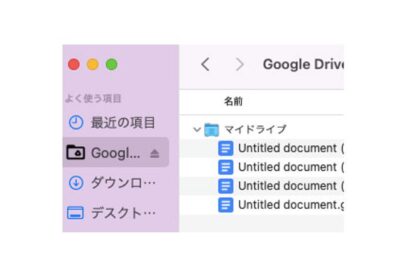
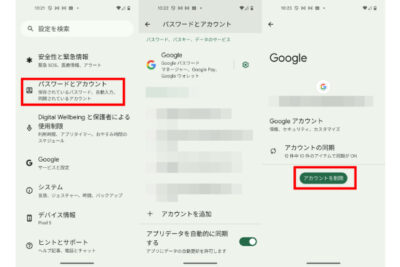
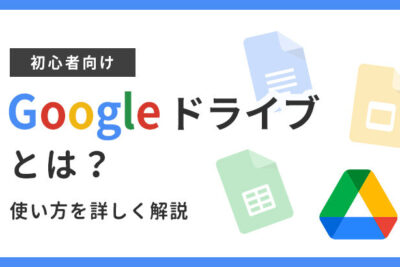
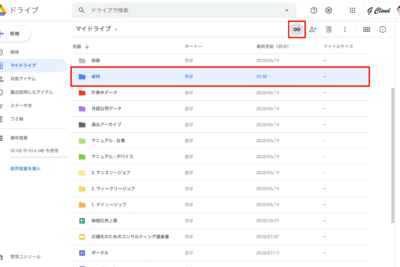

コメントを残す